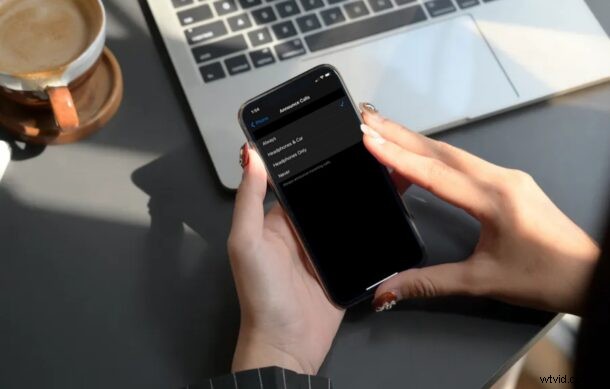
Věděli jste, že váš iPhone může oznamovat příchozí hovory, takže telefon nemusíte vidět ani ho vytahovat z kapsy, abyste věděli, kdo vám volá? Správně, když je tato funkce povolena, Siri vysloví nahlas jméno osoby, která vám volá, takže budete přesně vědět, kdo vám volá. A můžete dokonce nakonfigurovat Oznamování hovorů tak, aby bylo zapnuté neustále, pouze při připojení ke sluchátkům nebo při připojení k automobilu pomocí CarPlay.
Dokud máte polonový iPhone, budete mít jeho funkci k dispozici, sine oznamování hovorů existuje od vydání iOS 10 v roce 2016. Když je funkce oznamování hovorů povolena, váš iPhone bude stále přehrávat vyzváněcí tón jako normálně se to stane, když přijmete hovor, ale na několik sekund se ztiší, když Siri oznámí jméno volajícího. To se může hodit, abyste věděli, kdo vám volá, když řídíte, máte telefon v kapse, jestli se telefon nabíjí, nebo v mnoha situacích dostupnosti.
Pokud chcete, aby váš iPhone verbálně oznámil, kdo vám volá, přečtěte si to a my vám prozradíme, jak tuto změnu provést na vašem zařízení.
Jak nechat iPhone oznamovat hovory vyslovením jména volajícího
Zapnutí oznámení pro telefonní hovory je na iPhonu docela jednoduchý a přímočarý postup bez ohledu na to, jaká verze iOS aktuálně běží, postupujte takto:
- Z domovské obrazovky iPhonu přejděte do aplikace „Nastavení“.

- Začněte v nabídce nastavení posunutím dolů a klepnutím na „Telefon“.
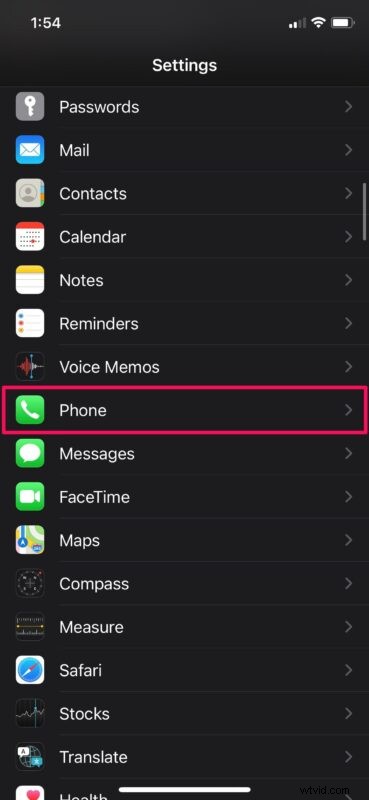
- Poté klepněte na „Oznamovat hovory“, které se nachází přímo nad vaším telefonním číslem. To se však může mírně lišit v závislosti na verzi iOS.
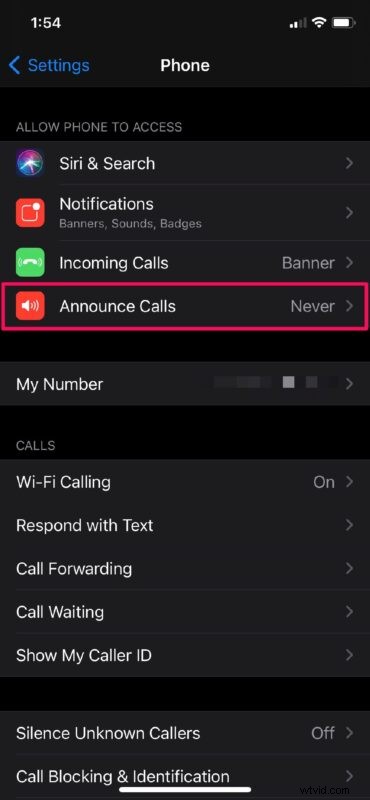
- Nyní si můžete pro aktivaci této funkce vybrat mezi „Vždy“, „Sluchátka a auto“ a „Pouze sluchátka“. Vyberte si podle svých preferencí a máte hotovo.
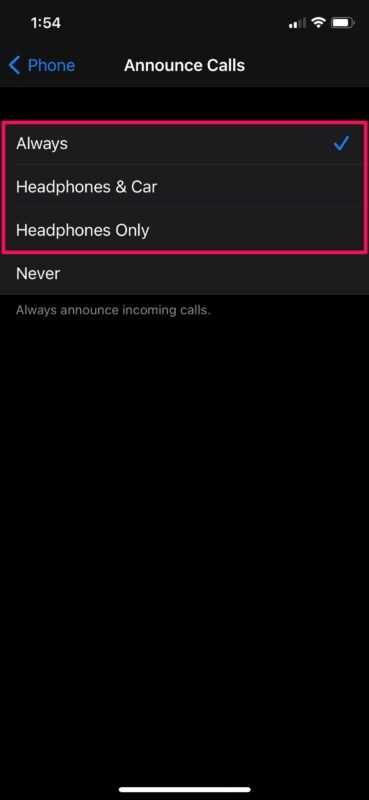
Tady to je, na svém iPhonu jste nakonfigurovali oznamování hovorů a jste připraveni vyrazit.
Od této chvíle, kdykoli vám zavolá, Siri oznámí jméno volajícího, abyste nemuseli telefon ručně kontrolovat.
Pokud osoba, která volá, není ve vašich kontaktech, Siri přečte telefonní číslo nahlas.
Pokud se číslo na obrazovce nezobrazí nebo není rozpoznáno, Siri místo toho řekne „Neznámý volající“.
Tato funkce se může ukázat jako mimořádně užitečná v mnoha situacích, například když řídíte. Pokud vaše auto podporuje Apple CarPlay, můžete zvolit možnost „Headphones &Car“, abyste zajistili, že oznámení bude provedeno prostřednictvím hlavní jednotky CarPlay.
Další funkcí, která je ve srovnání podobná, by bylo oznamování zpráv pomocí Siri na AirPods. Tato funkce je však omezena na AirPods druhé generace, AirPods Pro a kompatibilní sluchátka Beats poháněná čipem Apple H1, zatímco Announce Calls je k dispozici v podstatě na jakémkoli moderním iPhonu.
Co si myslíte o schopnosti Siri oznamovat všechny příchozí hovory na váš iPhone? Vyzkoušeli jste to, nebo používáte tuto funkci? Sdělte nám své zkušenosti, myšlenky a komentáře jako vždy.
